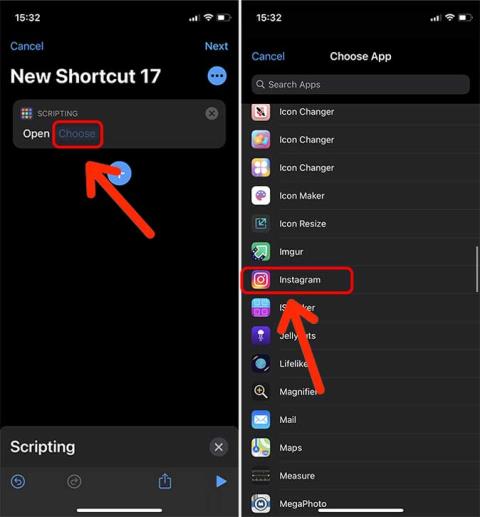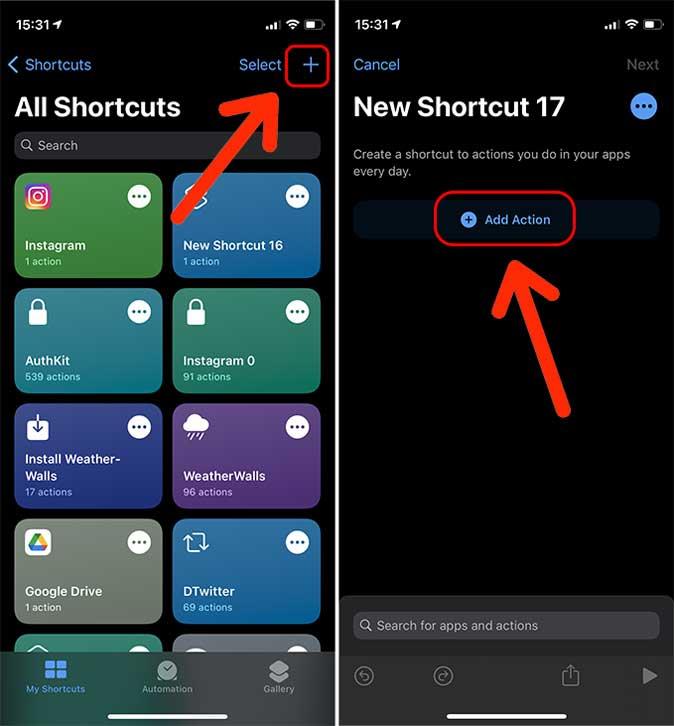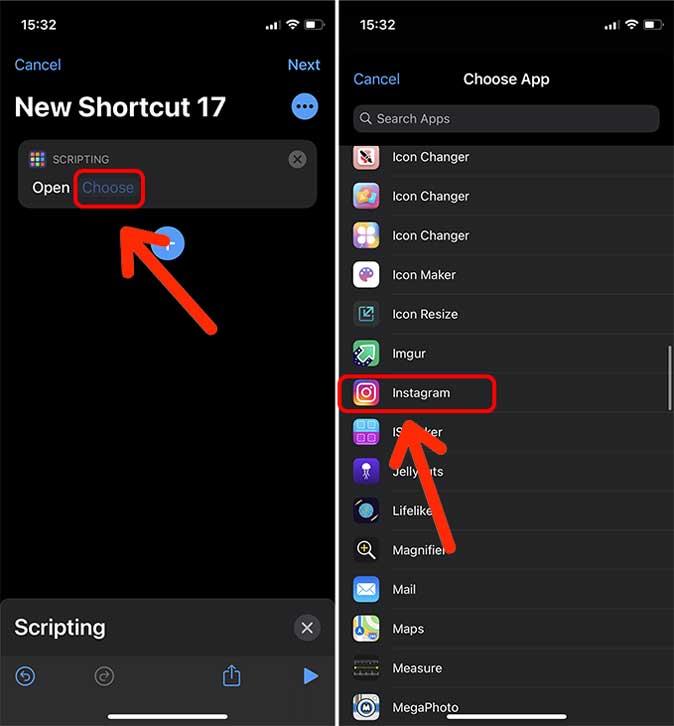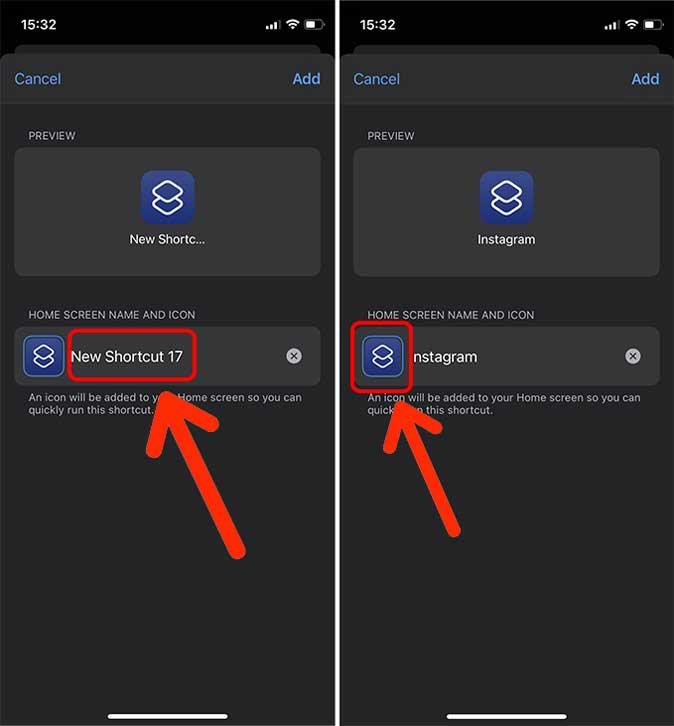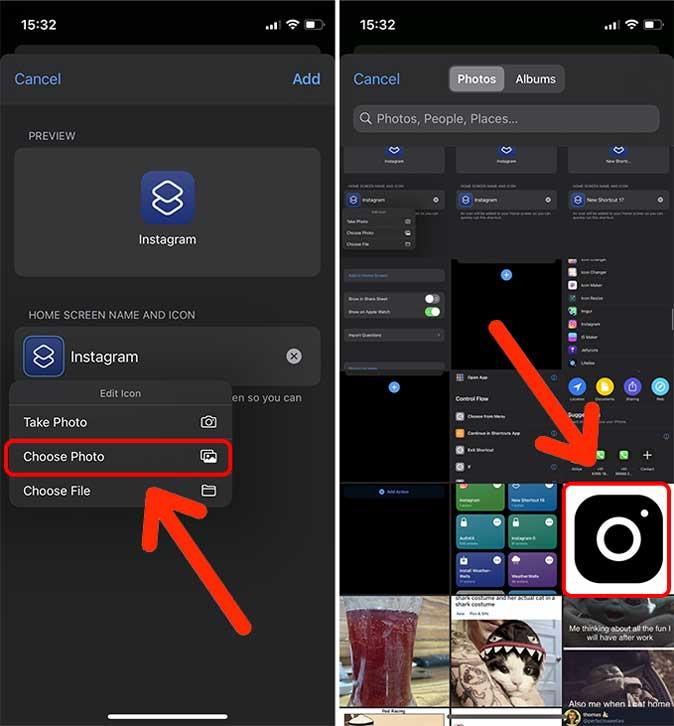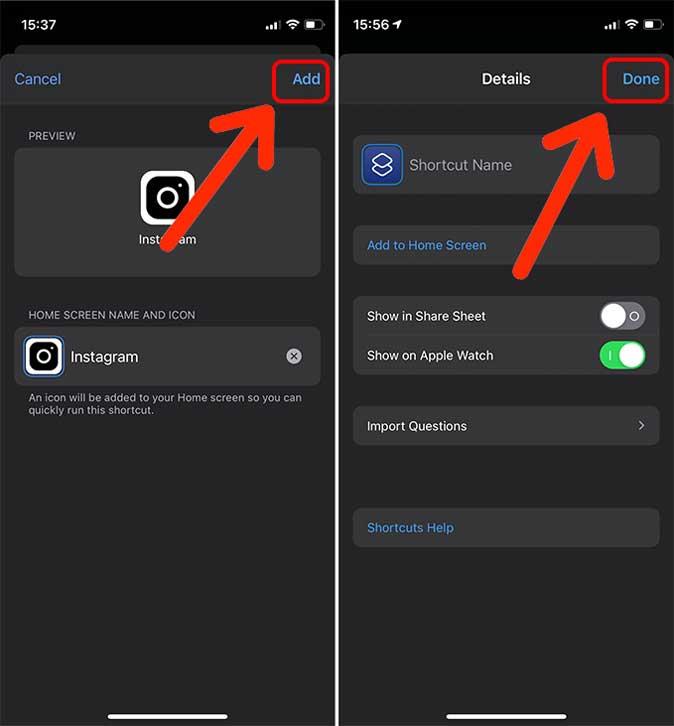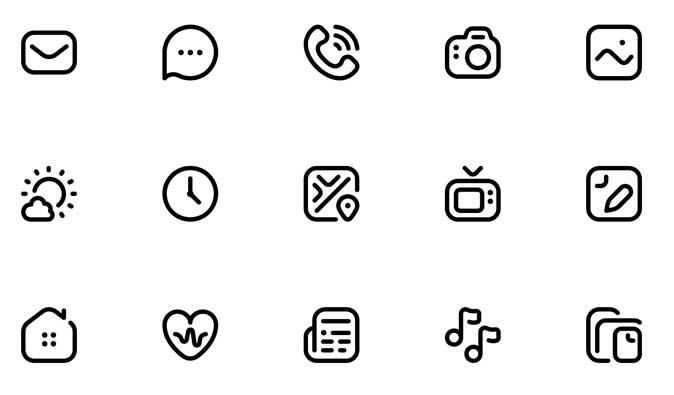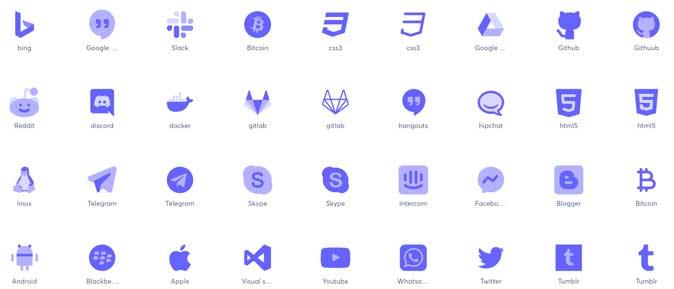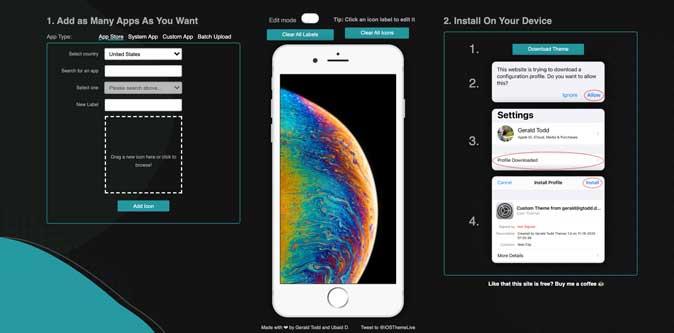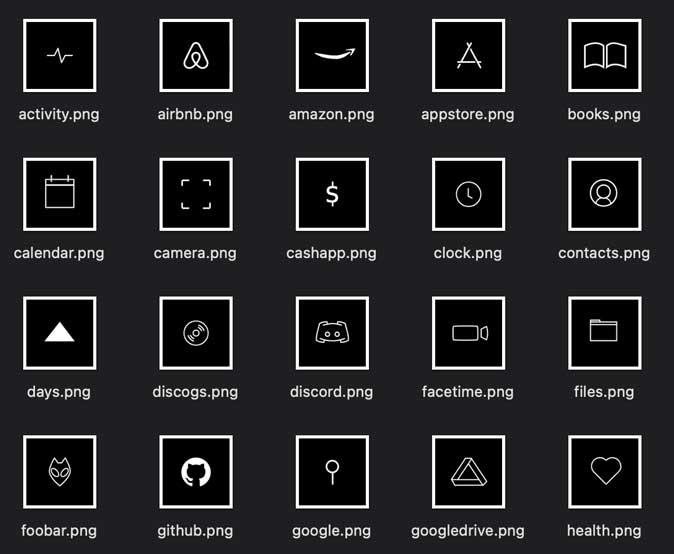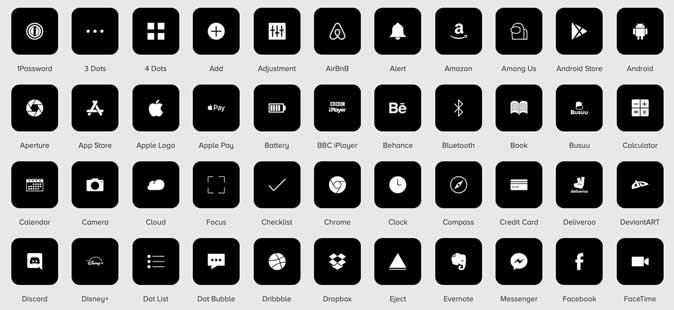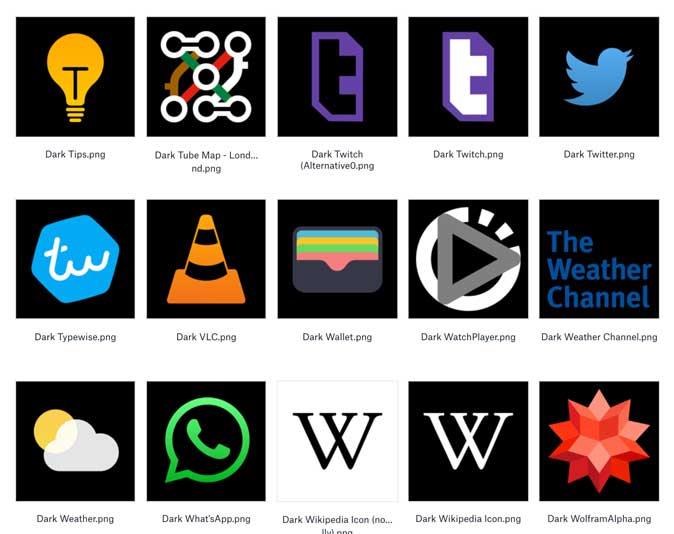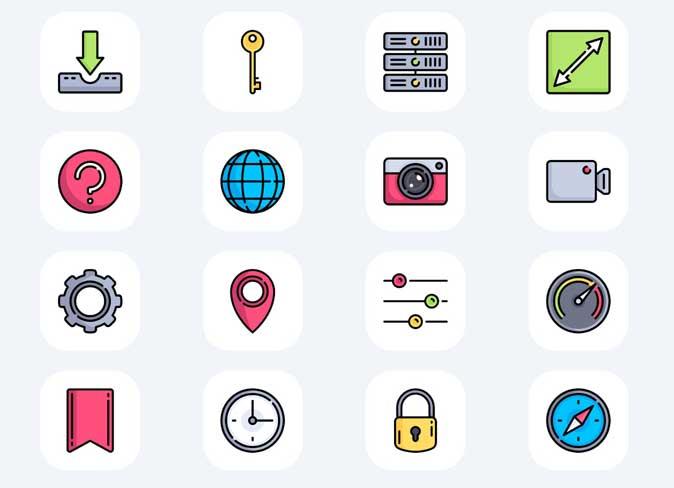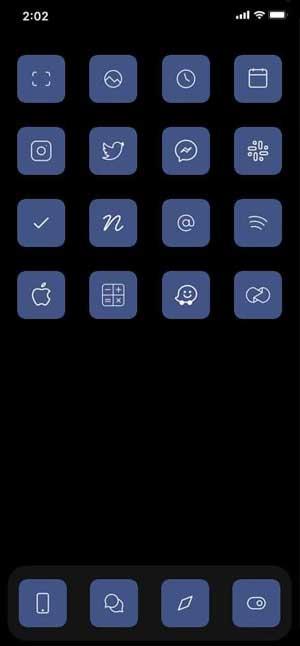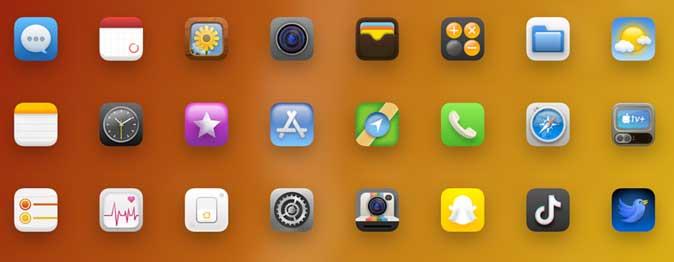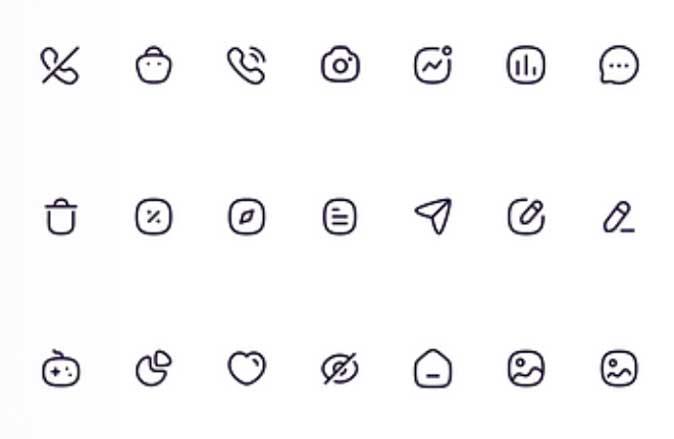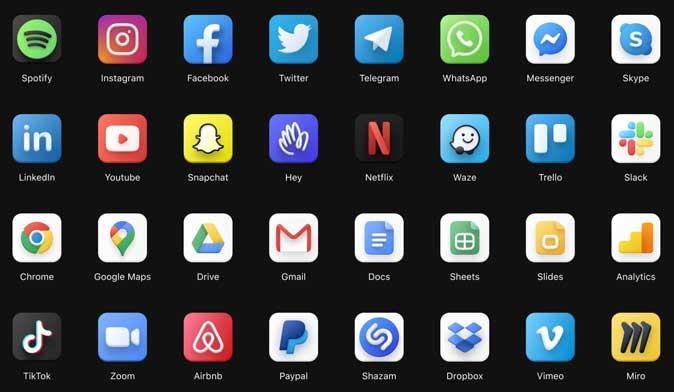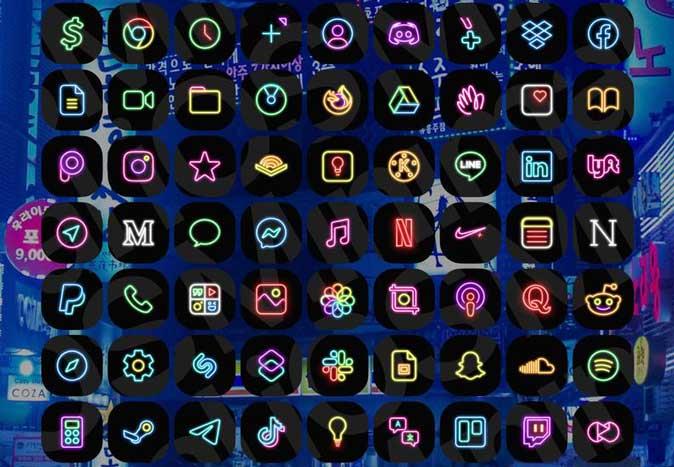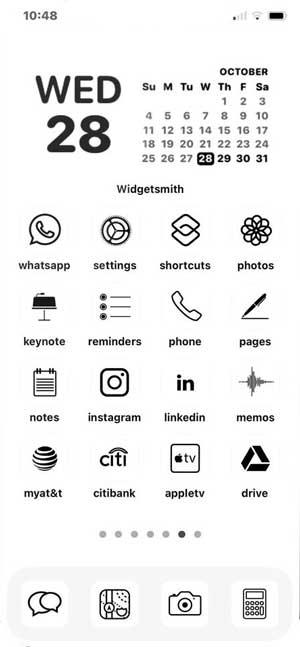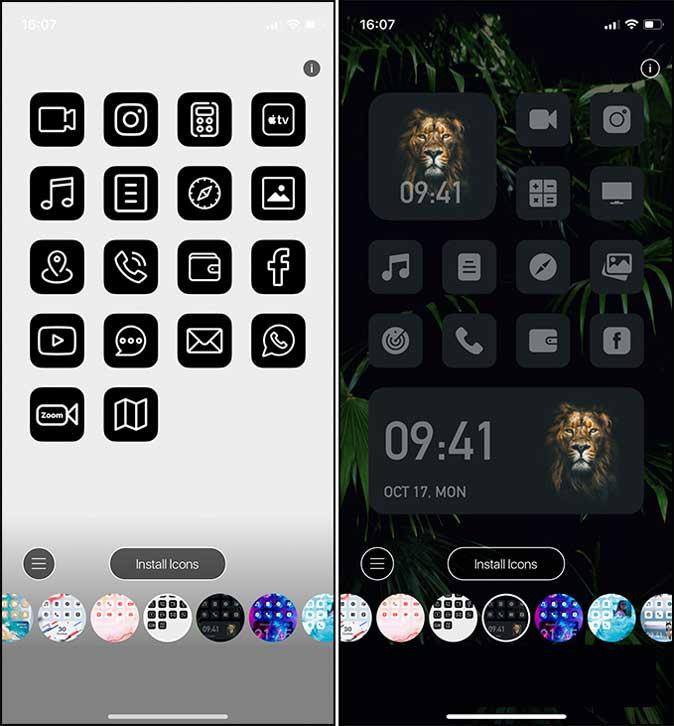Con el lanzamiento de iOS 14, Apple abrió la puerta a la personalización de la pantalla de inicio con widgets e iconos de aplicaciones personalizados. Si bien ya he cubierto una lista completa de widgets de terceros para el iPhone , puede ir un paso más allá con íconos de aplicaciones personalizados. Aquí hay una lista de los 15 mejores paquetes de íconos de iOS 14 para personalizar la pantalla de inicio de su iPhone. Vamos a empezar.
Cómo cambiar los íconos de la aplicación en iOS 14
La descarga de un paquete de íconos solo guarda los íconos personalizados en su iPhone. La mayoría de los paquetes de íconos y aplicaciones que se mencionan a continuación requieren que cambies manualmente el ícono de cada aplicación usando la aplicación Accesos directos. Para ahorrar tiempo, enumeraría los pasos aquí para que pueda simplemente descargar los íconos de la aplicación y personalizarlos. Si hay aplicaciones que requieren un método diferente, lo especificaría en la descripción de la aplicación.
1. Comience descargando el paquete de íconos de los enlaces que figuran a continuación. Guarde las imágenes de los iconos en su aplicación Fotos o Archivos.
2. Abra la aplicación Accesos directos y toque el botón + en la esquina superior derecha para crear un nuevo acceso directo. Toque el botón Agregar acción para agregar una nueva acción.
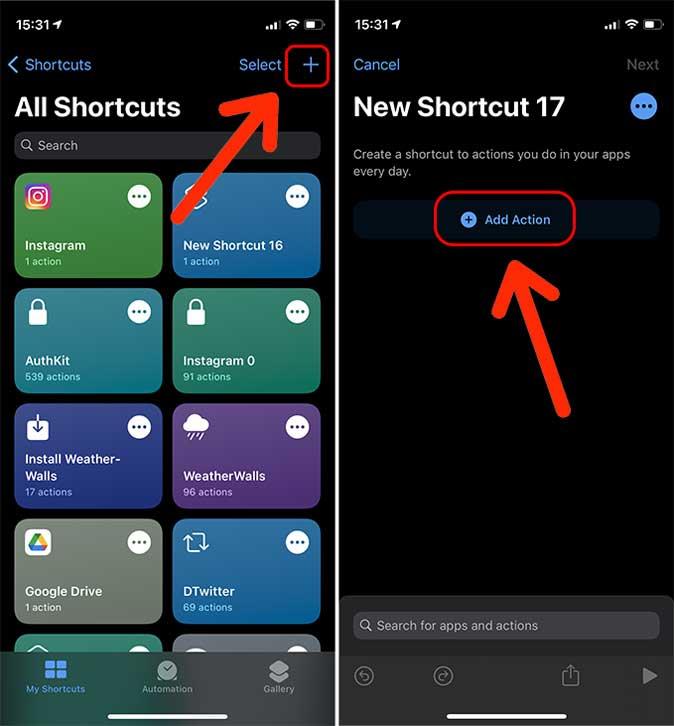
3. Busque Abrir aplicación y ábrala.
4. Ahora, debe agregar la aplicación cuyo icono va a cambiar. Toque Elegir para abrir la lista de aplicaciones. Digamos que quiero cambiar el icono de la aplicación de Instagram, así que elijo eso.
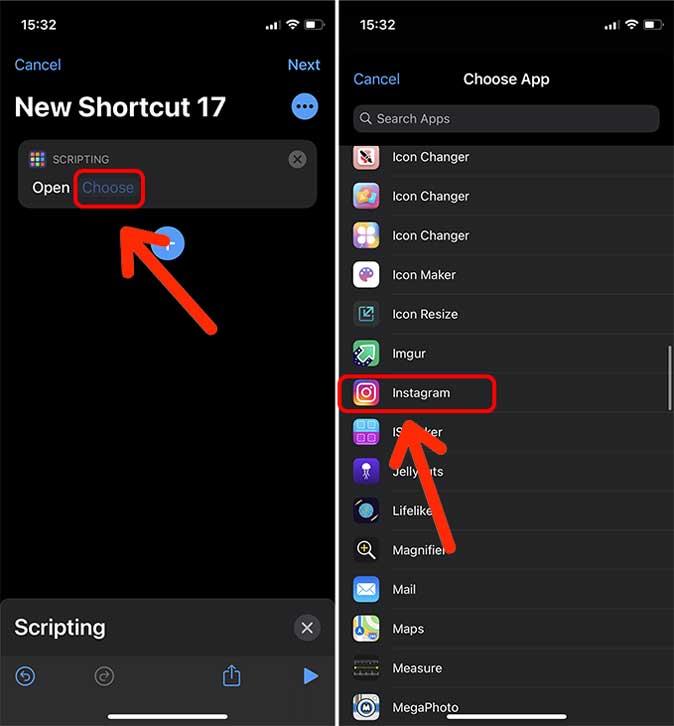
5. Ahora, toque el botón Opciones en la esquina superior derecha y seleccione Agregar a la pantalla de inicio .
6. Cambie el nombre del acceso directo al nombre de la aplicación. Lo cambié a Instagram. Presiona el ícono al lado del nombre.
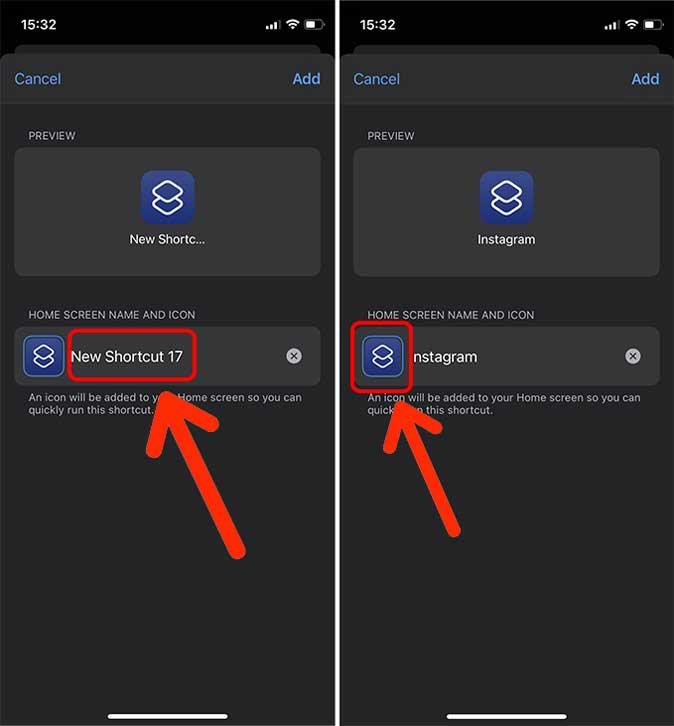
7. Seleccione la carpeta donde se guarda el icono de su aplicación. Guardé los íconos en la aplicación Fotos. Elija el icono de la aplicación personalizada
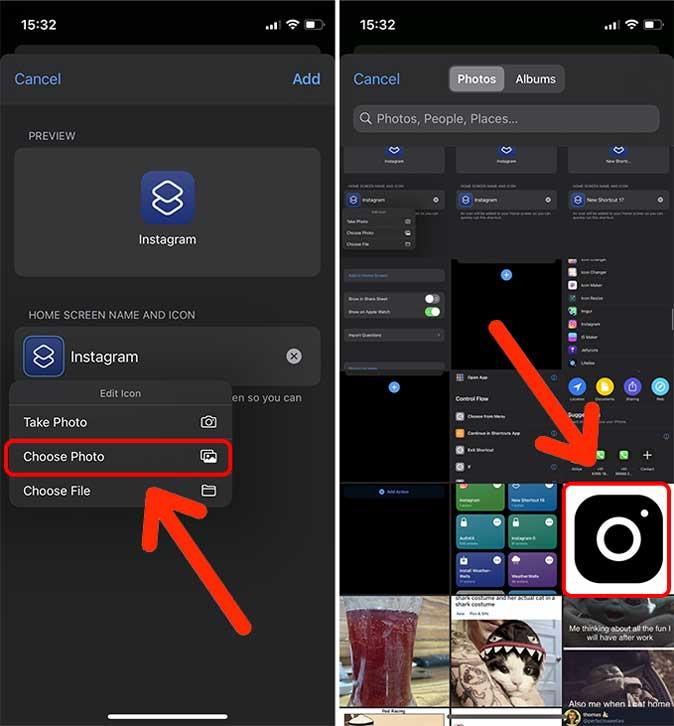
8. Toque Agregar para colocar el ícono personalizado de Instagram en la pantalla de inicio. Ahora, asigne un nombre a su acceso directo y toque Listo .
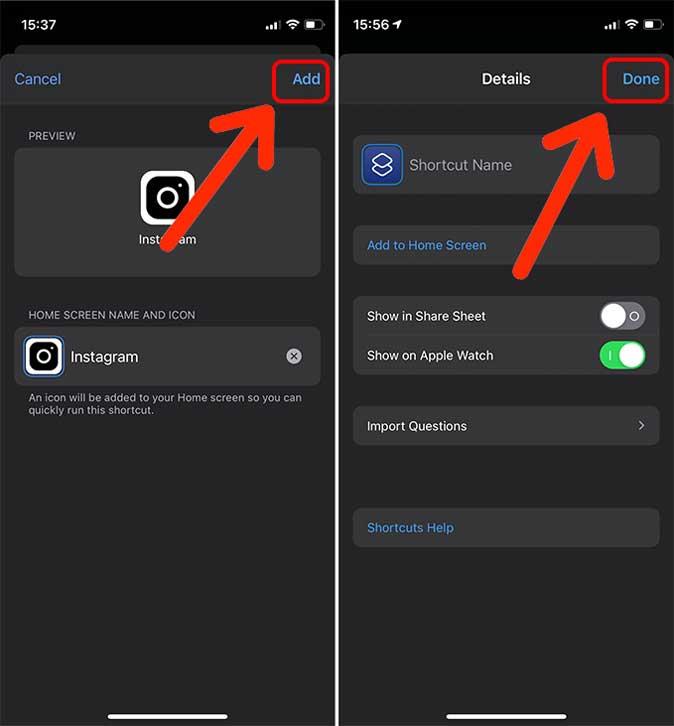
9. El nuevo ícono en la pantalla de inicio es ahora su ícono de Instagram. Puede ocultar la antigua aplicación de Instagram en una carpeta en algún lugar, pero no la elimine. Cada vez que toca el ícono de la aplicación, Instagram se abre.

Repita todo este proceso para cada ícono de aplicación que desee personalizar. Puede acelerar el proceso utilizando Icon Themer Siri Shortcut que le permite personalizar varios íconos de aplicaciones a la vez. Simplemente instale el acceso directo y siga las instrucciones en pantalla.
Paquetes de iconos gratuitos de iOS 14 para iPhone
1. Flaticon
Número de iconos: 1000+
Flaticon es un sitio web que ofrece íconos para cada propósito y también tiene paquetes de íconos para darle vida a la pantalla de inicio de su iPhone. Puede encontrar toneladas y toneladas de paquetes de íconos de diferentes estilos para su iPhone. Algunos de los paquetes de íconos que me gustaron en el sitio web incluyen íconos planos, en blanco y negro, diseño de materiales, siluetas, etc. La descarga de íconos de Flaticon es gratuita.
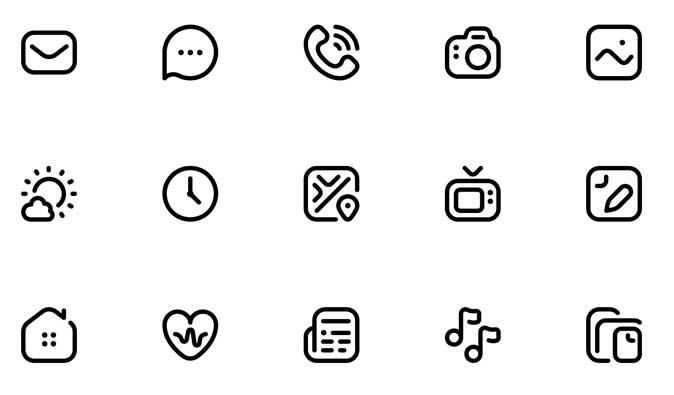
Echa un vistazo a Flaticon (gratis)
2. Iconos8
Número de iconos: 800
Icons8 es otro sitio web en línea que ofrece íconos de aplicaciones para iPhone. El servicio tiene una colección de íconos gratuitos y de pago que puede descargar para personalizar aplicaciones. Hay más de 800 íconos de aplicaciones que puede obtener de forma gratuita. Los íconos de la aplicación son todos en blanco y negro con un atractivo estético y puede encontrar íconos personalizados para todas las aplicaciones populares como Netflix, YouTube, HBO, Among Us, etc.
Echa un vistazo a Icons8 (gratis)
3. Explorador de íconos
Número de iconos: 500+
Icon Scout alberga miles de íconos de alta calidad que incluyen íconos de iOS, íconos de marca, íconos de redes sociales, emojis, banderas y todo lo demás. El sitio web ofrece paquetes combinados para íconos de marcas específicas como Google, Facebook, Microsoft, etc. Si lo desea, puede obtener paquetes completos o elegir cada ícono de aplicación individualmente. Puede encontrar la mayoría de los íconos de aplicaciones populares de forma gratuita.
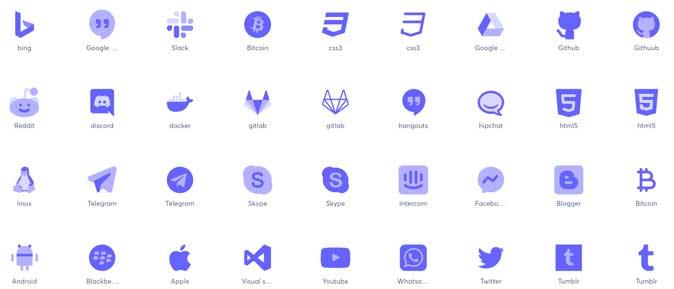
Echa un vistazo a Icon Scout (gratis)
4. 22 sobre 7
22over7 no es un paquete de íconos, pero resuelve el mayor problema con la personalización de íconos de aplicaciones en iPhones. Crea un perfil que puede instalar en el iPhone y todos los íconos de aplicaciones elegidos serán reemplazados por los nuevos. Debe buscar y descargar todos los íconos de la aplicación usted mismo, pero una vez que haya terminado, simplemente cree una pantalla de inicio totalmente personalizada de su elección. Una vez que haya terminado con todos los íconos de la aplicación, instale el perfil en el iPhone y listo. Todos los íconos serían reemplazados instantáneamente. El servicio es totalmente gratuito pero como gesto de agradecimiento (donación), puedes comprarle un café al desarrollador.
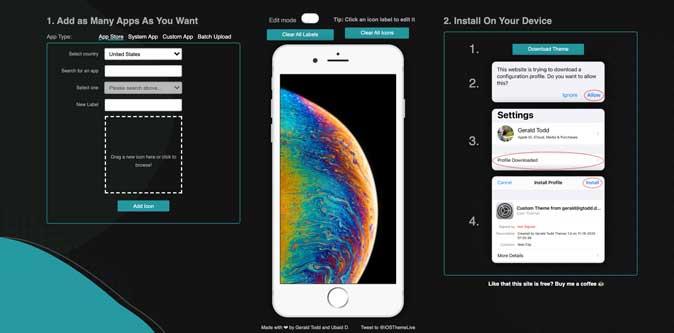
Echa un vistazo a 22over7 (gratis)
5. Glifos de Cersei
Número de iconos: 70+
Este paquete de cincuenta íconos está diseñado por una persona y el tema del paquete es minimalista. Los iconos incluyen todas las aplicaciones populares, así como las aplicaciones del sistema. Todos los íconos están hechos a mano y se ven muy bien sobre un fondo negro. Debes revisar esos. El paquete de iconos de la aplicación se puede descargar y usar de forma gratuita.
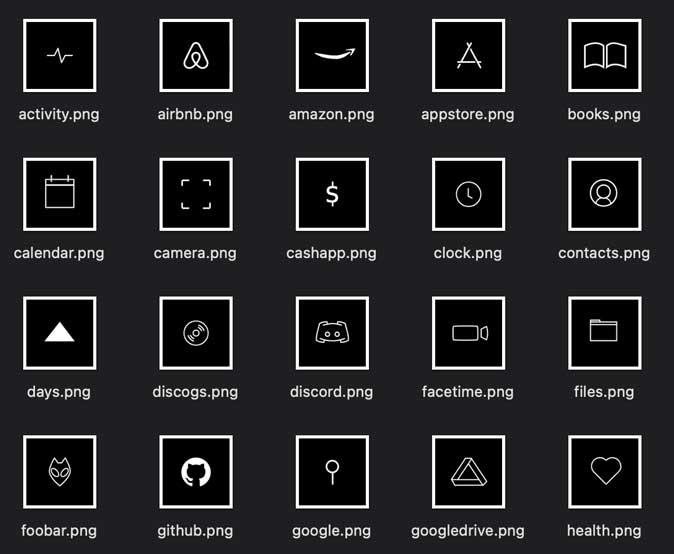
Echa un vistazo a Cersei Glyphs (gratis)
6. Design Shack: 150 íconos mínimos
Número de iconos: 150
Design Shack ofrece un paquete de 150 íconos para iOS 14 que presenta íconos de aplicaciones en un diseño minimalista y de un solo color. El paquete gratuito solo viene con íconos negros, pero puede obtener la versión blanca, beige, azul, morada, roja y verde azulado por $ 9.
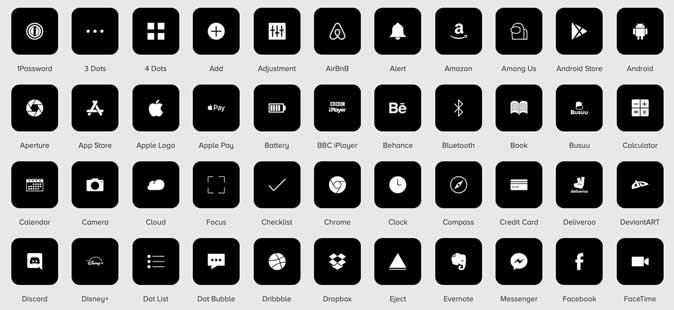
Echa un vistazo a Design Shack (gratis, $ 9)
7. Iconos de la aplicación iOS en modo oscuro
Número de iconos: 60
El usuario de Reddit u/Drone_better creó íconos de aplicaciones de alta calidad para iPhone. Los íconos de la aplicación todavía están en su mayoría disponibles, pero se modificaron para combinarlos con fondos de pantalla oscuros y se ven increíbles en un fondo negro. Las aplicaciones incluyen aplicaciones del sistema y de terceros, como YouTube, Pinterest, Health, Chrome, Drive, etc. Todos los íconos de iOS 14 están disponibles de forma gratuita y tiene más de 60 aplicaciones para elegir. Incluso puede encontrar varias versiones de algunas aplicaciones en el paquete de iconos.
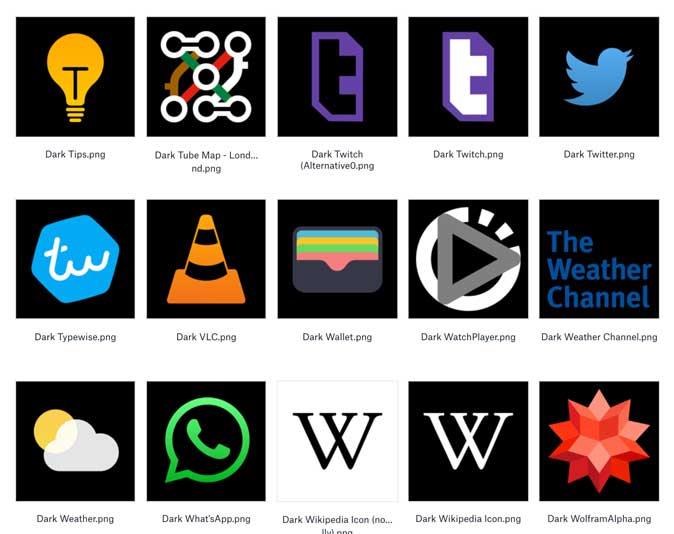
Echa un vistazo a los iconos de la aplicación iOS en modo oscuro (gratis)
Paquetes de iconos iOS 14 de pago para iPhone
8. Elementos de Envato
Número de iconos: 50
Este próximo paquete de íconos ofrece una variedad de íconos de iOS en un colorido diseño esbozado. Todos los íconos siguen un esquema de diseño en 2-D y serían perfectos si buscas algo informal. Hay 50 íconos de aplicaciones diferentes que van desde Cámara, Navegador, Configuración, Navegación, etc. Sin embargo, no encontrará íconos de aplicaciones para las aplicaciones predeterminadas de iOS. El paquete de íconos está disponible con una suscripción y le costaría $ 16 / mes.
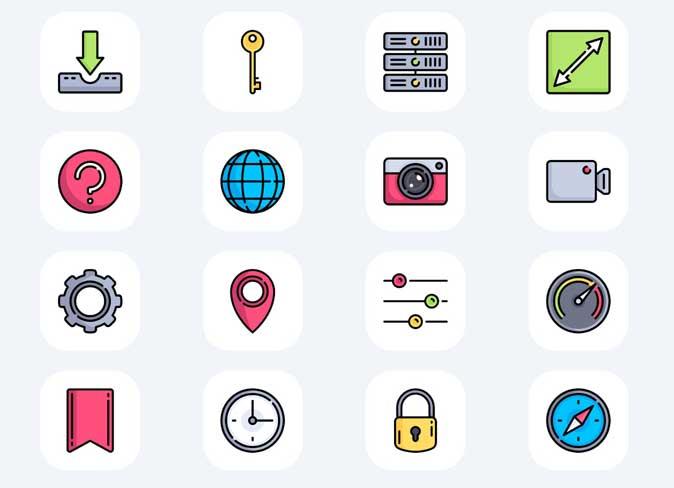
Echa un vistazo al paquete de iconos de elementos de Envato ($ 16)
9. Iconos de tráfico
Número de iconos: 120
Presentado en el video de personalización de la pantalla de inicio de iOS 14 de MKBHD , este paquete de iconos consta de 120 aplicaciones diferentes en cuatro colores oscuros. Negro, pizarra, cobalto y blanco son los colores que combinan muy bien con cualquier fondo oscuro. El paquete de íconos cuesta $ 28 y le brindará actualizaciones de por vida.
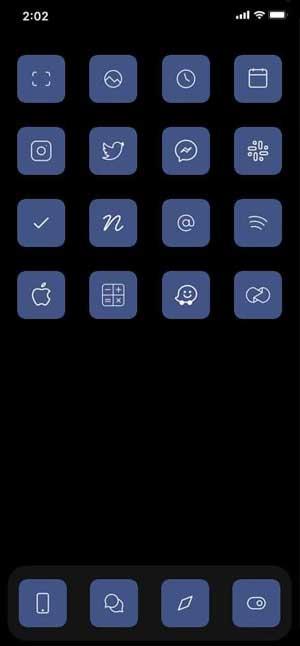
Echa un vistazo a los iconos de Traf ($ 28)
10. Paquete de íconos Esteta
Número de iconos: 200+
Esthete Icon Pack combina 9 temas diferentes en un solo paquete con más de 216 iconos de aplicaciones y 42 fondos de pantalla exclusivos. Los temas incluyen iconos y fondos de pantalla minimalistas, texturizados, degradados, abstractos, festivos y retro para personalizar la pantalla de inicio de su iPhone. El juego completo se puede comprar por $20.
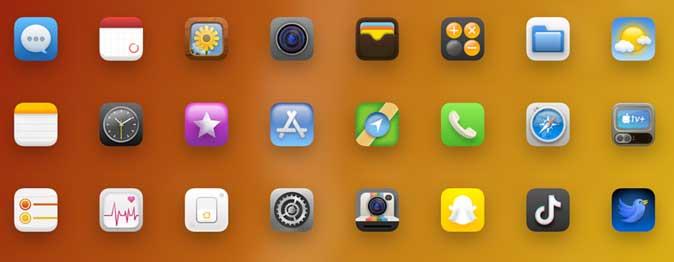
Echa un vistazo al paquete de íconos de Esthete ($ 20)
11. Iconly2.2
Número de iconos: 600
Si eres fanático de los diseños con curvas, te gustaría este paquete de íconos de Piqo Design. Los íconos siguen un diseño minimalista con esquinas redondeadas que son sorprendentemente suaves. El paquete contiene cinco estilos de íconos, a saber, Claro, Negrita, A granel, Dos tonos y Roto. Obtiene más de 600 íconos gratis, pero se recomienda que deje una propina al diseñador.
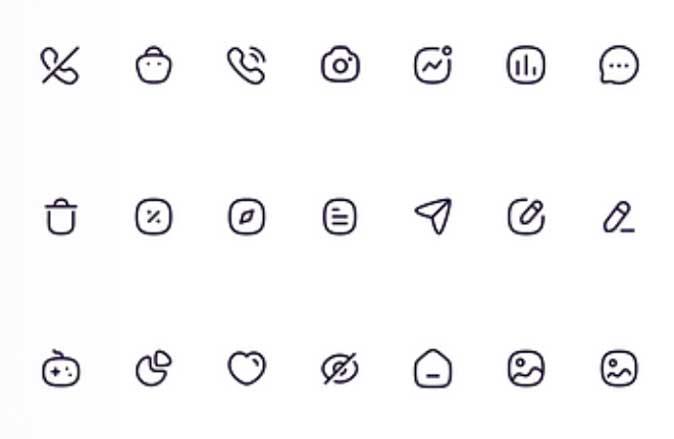
Echa un vistazo a Iconly2.2 (gratis, $1+)
12. Iconos blandos
Número de iconos: 80
Softicons toma los íconos de la aplicación original para iOS y agrega bordes redondeados que suavizan el logotipo de la aplicación. Mantiene intacto el esquema de diseño original, lo que significa que no tendrá que comprometerse a cambiar el diseño del stock. El paquete tiene 80 íconos de aplicaciones diferentes y 3 fondos de pantalla por $18.
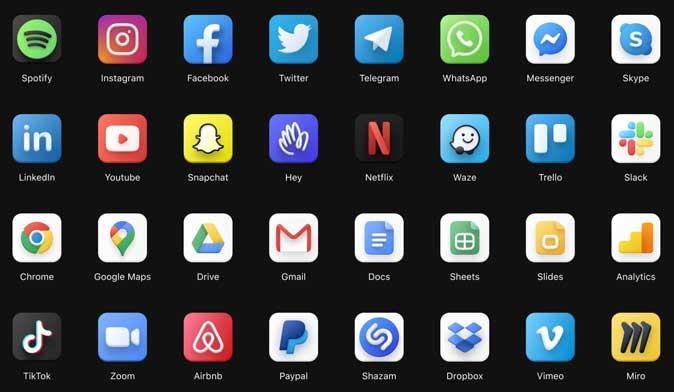
Echa un vistazo a Softicons ($ 18)
13. Paquete de íconos iOS de neón
Número de iconos: 300+
Si está buscando personalizar la pantalla de inicio de su iPhone con un tema Cyberpunk, este paquete de íconos de Neon encaja perfectamente en la lista. El paquete contiene más de 300 íconos únicos de estilo neón que incluyen aplicaciones del sistema y de terceros. Si no encuentra íconos para una aplicación en particular, simplemente puede solicitar al diseñador que cree uno para usted. El paquete de íconos de neón costará $5.
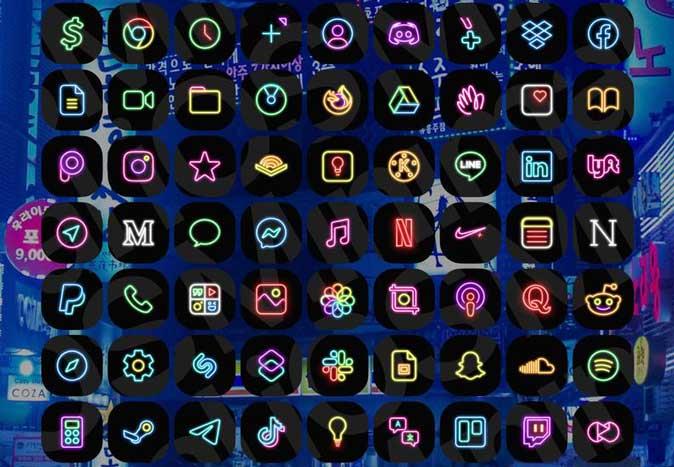
Echa un vistazo al paquete de iconos Neon iOS ($ 4.24)
14. Paquete de íconos blancos
Número de iconos: 6000+
Hay varios paquetes de íconos de aplicaciones que se enfocan en temas oscuros, pero si estás en el extremo opuesto, este es el paquete para ti. La enorme lista de más de 6000 íconos cubre la mayoría de las aplicaciones que puede tener en su iPhone. El paquete de íconos te costaría $2.29
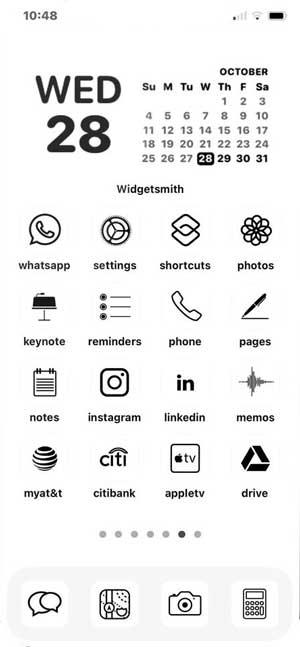
Echa un vistazo al paquete de íconos blancos ($ 2.29)
15. Iconos de aplicaciones
Número de iconos: 200+
App Icons es una aplicación que ofrece personalización para el iPhone. En lugar de recurrir a cambiar el ícono de una aplicación manualmente, puede usar esta aplicación para personalizar la apariencia con el uso de Perfil. Los temas varían de coloridos a oscuros y van acompañados de fondos de pantalla e íconos de aplicaciones a juego. Incluso puede crear sus propios íconos de aplicaciones si la aplicación no los detecta automáticamente.
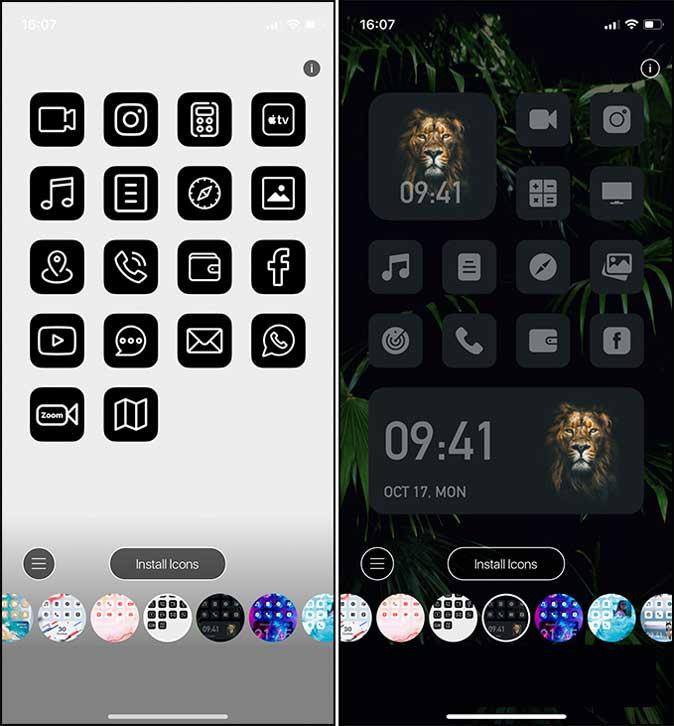
Comienza seleccionando un tema y luego eligiendo los íconos correspondientes para sus aplicaciones. Después de eso, la aplicación le pedirá que instale un perfil. Tan pronto como se instale, todos los íconos y el fondo de pantalla cambiarán inmediatamente. Algunos temas son gratuitos. Los temas premium están bloqueados detrás de una suscripción que comienza en $1.99/mes.
Obtener íconos de aplicaciones (compras gratuitas dentro de la aplicación)
¿Cuál es tu paquete de íconos favorito para iPhone?
Los paquetes de íconos pueden cambiar la apariencia de su pantalla de inicio en un instante. Dependiendo de cómo lo mezcle y combine con su tema, puede terminar pareciendo un teléfono nuevo en sus manos.
Estos fueron algunos de los paquetes de íconos para iPhone que me gustaron. Hay paquetes de íconos individuales, paquetes e incluso aplicaciones que lo ayudan a personalizar la pantalla de inicio del iPhone. Si tiene iconos de aplicaciones específicas en mente que no aparecen aquí, hágamelo saber en Twitter.
Lea también: ¿Cómo personalizar la pantalla de inicio de su iPhone en iOS 14?